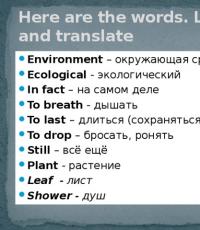Как ставить верхний апостроф на клавиатуре. "Юникод" в помощь
Как поставить апостроф на клавиатуре?
- перехожу в режим английского языка и нажимаю букву э.
- также апостроф можно поставить, также перейдя на английский язык нажимаю букву, правда апостроф находится под каким-то углом.
Апостроф на клавиатуре поставить достаточно просто, хотя в русском языке таких слов я не встречал. А вот во французском языке слов с апострофом предостаточно. Взять хотя бы героя Дюма Д Артаньяна или название африканской страны Кот д Ивуара.
Для того, чтобы поставить такой знак достаточно нажать Alt + 39 или в английской раскладке нажать просто букву Э .
Просто нажать соответствующую клавишу. Апостроф на той же, что и Э, только на английской раскладке. Причм на нижнем регистре, даже шифт нажимать не понадобится.
Хотела написать ответ про главного героя романа Александр Дюма про трех мушкетеров и столкнулась с проблемой, апострофа нет и найти не могу. С помощью подсказок нашла апостроф на русскоязычной клавиатуре.
Для этого не надо никуда переключаться, всего лишь нажимаем клавишу Alt и не отпуская этой клавиши на цифровой клавиатуре -раскладке, которая находится в правой части клавиатуры в виде кнопок калькулятора, нажимаю две цифры 3 и 9. Во сейчас я продемонстрирую, что у меня получилось.
Роль ДАртаньяна прославила Михаила Боярского. Как видите проблем с апострофом у меня больше нет, а вот через Э апостроф у меня не выходит.
Когда мне нужен знак апострофа, то я перехожу в латинскую раскладку клавиатуры: в ней этот знак находится рядом с буквой Э. Другими способами получить апостроф можно из скопированного из интернета текста или вставить его из таблицы символов Word.
У меня клавиатура вообще латинская, не предусматривавшая кириллицы. Я просто добавила оба языка (и русский, и украинский), печатаю вслепую, а все закорючки нахожу методом тыка. Могу найти апостроф тремя способами:
- В украинской раскладке апостроф нашлся в самой верхней левой кнопке, там, где на латинской раскладке находится, а с украинской получается. На прилагаемом фото эта кнопка отмечена красным кружком.
В английской раскладке клавиша, которая на русской соответствует букве э . На картинке она выделена зелным кружком.
В русской раскладке, никуда не переключая, получаем апостроф комбинацией клавиш Alt + число 39 на цифровой клавиатуре. Причм бывалые советуют сначала нажать на кнопку NumLock, но у меня получалось как с нажатой кнопкой, так и без. Эта комбинация на иллюстрации показана голубыми кружками, а кнопка NumLock выделена розовым, причм на моей клавиатуре она находится в другом месте, права от кнопки Backspace, и ещ раз подчеркну - она мне вообще не нужна.
Смотрим на картинку (фото клавиатуры найдено в Интернете, это не моя клава):
- Перейдите на английскую раскладку и нажми клавишу, на которой находится русская буква Э.
Для того что бы поставить апостроф на клавиатуре, вот например Жанна ДАрк.
Я делаю для этого:
Апостроф это запятая наверху, этот орфографический знак используется на месте пропускаемой буквы, например в слове: дАрк, ДАртаньян
Апостроф можно поставить с помощью клавиатуры надо перевести е на английский язык и нажать на кнопку где русская буква -Э-
Апостроф, или запятую сверху можно поставить простым способом:
Обычно поставить запятую сверху нужно для обозначения мягких согласных звуков или при написании, например, французских имен или фамилий. А вот и получилось так: ДАртаньян.
Как поставить запятую вверху на клавиатуре?
Запятая вверху, или апостроф, - значок в верху буквы, выглядит, например, так л.
Служит для обозначения мягкости, вместо буквы ъ и т.д.
Для того, чтобы написать этот значок нажимаем на клавиатуре клавишу ALT и на боковой панельке клавиатуре с цифрами набираем комбинацию цифр 039, получим.
Я обычно выбираю кнопку с буквой, она находится в верхнем правом углу. Чтобы получился апостроф - значок, похожий на запятую, только вверху - , достаточно перевести клавиатуру на латинский язык. Кстати им же я иногда пользуюсь вместо твердого знака, по привычке.
Чтобы набрать на клавиатуре поставьте курсор на нем, далее зажмите кнопку Alt и наберите на правой части клавиатуры(калькулятор) последовательно цифры 039. Однако такой способ не подходит для ноутбуков у которых не существует дополнительного отдела для работы с цифрами.
Доброго времени суток! Сам я копирайтер и переводчик, поэтому работаю не только на русском языке, но и на других языках, в которых апостроф используется чаще, чем в родной речи. Выглядит этот интересный значок следующим образом - «’ » и разобраться с тем, как его поставить не продвинутому пользователю нелегко. Потому-то я и решился на написание подробного мастер-класса о способах постановки апострофа в разных приложениях и на разных клавиатурах. Надеюсь, моя кустарная инструкция кому-то окажется полезной.
Ставим апостроф в Ворде
Итак, перед вами открыт документ Ворд и есть текст, в котором требуется набрать апостроф. Сделать это можно следующими двумя способами:
- Набирайте нужные предложения и затем проверьте раскладку клавиатуры. Должна быть наша родная кириллица. Далее требуется осуществить следующие действия: зажать клавишу Ctrl и дважды нажать на клавишу с буквой «Э». Перед курсорчиком появится нужный и заветный апостроф.
- Ставить заветный значок«’ » можно и не переключая раскладку клавиатуры, для этого используются клавиши с цифрами в боковой части клавиатуры. Нажимаем клавишу Alt и затем на цифрах, которые идут под клавишей Num Lock, набираем комбинацию – 039. Появляется апостроф.
 Стоит заметить, что важно набирать цифровую комбинацию именно в указанной части клавиатуры, использование кнопочек с цифрами в верхнем ряду желаемого результата не даст. Именно по этой причине на некоторых моделях ноутбуков написать апостроф таким способом не получится.
Стоит заметить, что важно набирать цифровую комбинацию именно в указанной части клавиатуры, использование кнопочек с цифрами в верхнем ряду желаемого результата не даст. Именно по этой причине на некоторых моделях ноутбуков написать апостроф таким способом не получится.
Английская раскладка
Если у вас английская клавиатура или же вы работаете с текстом, написанном на этом языке – никаких проблем с постановкой апострофа быть не должно. На английской клавиатуре для этой цели имеется специальная клавиша, находящаяся рядом с клавишей «Enter». Жмем и у нас получается сделать апостроф без хлопот и проблем.
 При работе с английским тестом все также просто. Символ апострофа находится на клавише с буквой «Э». Убеждаемся в том, что у нас включена латиница и просто жмем эту клавишу в нужном месте текста. Вот и все, появляется желанный значок «’». Эту же операцию удобно проводить тогда, когда в русском тексте изредка требуется постановка данного символа.
При работе с английским тестом все также просто. Символ апострофа находится на клавише с буквой «Э». Убеждаемся в том, что у нас включена латиница и просто жмем эту клавишу в нужном месте текста. Вот и все, появляется желанный значок «’». Эту же операцию удобно проводить тогда, когда в русском тексте изредка требуется постановка данного символа.
Апостроф при работе с текстом на украинском языке
Где апостроф на украинской клавиатуре? В текстах на украинском языке символ апостроф встречается довольно часто. Если у вас адаптированная клавиатура, то на ней символ должен располагаться на отдельной кнопке – там, где на русской клавиатуре находится буковка «Ё ».
Если клавиатура неадаптированная, поступаем следующим образом: переключаем язык на украинский, убеждаемся в том, что переключение состоялось, и затем просто жмем на русскую буковку «Ё ». Должен появиться нужный значок. Я рассказал обо всех способах постановки апострофа в разных приложениях и при различных языковых раскладках. Эти способы (кроме одного) работают как на клавиатуре компьютера, так и на клавиатуре ноутбука.
При необходимости, поставить верхнюю запятую на клавиатуре можно несколькими способами. Чтобы поставить верхнюю запятую, заходим в меню «Вставка» и выбираем пункт «Специальные символы…». Верхняя запятая правильно называется апострофом. Поэтому те, кто часто набирает большое количество текстов, осваивают другой способ установки верхней запятой. Рассмотрим способы, которыми можно напечатать верхнюю запятую.
Только это называется не «запятая сверху», а, соответственно, апостроф и гравис (или обратный апостроф или знак побочного ударения) . На букву «Э» и «Ё» на клавиатуре посмотрите. В результате данных действий в месте установки курсора вместо набранных цифр появится апостроф.
Все бы хорошо, но я не знала как поставить апостроф!! Учитель информатики сказал, что если я не знаю, как поставить апостроф, то выше тройки мне оценки ставить просто нельзя. В русской раскладке, никуда не переключая, получаем апостроф комбинацией клавиш Alt + число 39 на цифровой клавиатуре.

Ставим верхнюю запятую на клавиатуре при помощи комбинации клавиш
Апостроф - небуквенный орфографический знак в виде надстрочной запятой, который употребляется в буквенном письме разных языков в различных функциях. Есть еще один способ поставить апостроф, чуть более сложный и менее удобный, но, тем не менее, вполне рабочий.
Цифры, набранные в ее верхней части, не сработают. Поскольку апостроф очень часто используется в английском языке, то чтобы его напечатать, можно сменить раскладку клавиатуры на английскую. Поставить апостроф позволит текстовый редактор Microsoft Word. Рассмотрим на примере версии 2007. Нажимает на меню «Вставка» и там выбираем пункт «Символ».

После нажмите этого клавишу с русской буквой «Э» на клавиатуре
Она находится слева от клавиши Enter (Ввод). Только обязательно нужно использовать цифровой блок клавиатуры, расположенный справа от основного. У меня клавиатура вообще латинская, не предусматривавшая кириллицы. Апостроф очень часто употребляется в английском языке (например, слово it’s - сокращенное от it is), иногда в русском. Следующий шаг - нажмите на букву Э на клавиатуре.
На клавиатуре есть и другой вид апострофа, насколько я знаю, он используется в украинском языке, хотя я могу ошибаться
В данном случае очень важно то, что работает сей способ только с цифровой клавиатурой, что находится в правой части основной клавиатуры. Если вы используете ноутбук, то набор в таком случае обычно производится с нажатой кнопкой Fn. Я рекомендую использовать первый способ как наиболее простой и удобный. Но набирать цифры нужно обязательно на цифровом блоке клавиатуры, а не в том ряду, что находится над буквами, иначе ничего не получится.
Соответственно при наборе текстов на английском языке часто возникает необходимость ввода данного символа в используемом редакторе. Статистика запросов в интернете показывает, что определенное количество пользователей испытывают проблемы с апострофом. Чаще всего это выполняется сочетанием клавиш Ctrl+Shift или Alt+Shift. Про второй способ раньше не знал, пользовался только первым, спасибо, возможно в будущем и пригодится.
Я-то всю жизнь мучилась, заходила в «Вставка», выбирала там «Символ», и в появляющемся списке разнообразных символов выбирала апостроф, затем нажимала «ОК». Целая история. Я помню тот злосчастный день, когда в школе был урок информатики. В английской раскладке клавиша, которая на русской соответствует букве э. На картинке она выделена зелёным кружком.
Апостроф появится в том месте, где вы хотели
Как видите проблем с апострофом у меня больше нет, а вот через «Э» апостроф у меня не выходит. Некоторые пользователи не знают, как это сделать, поэтому просто копируют знак из других слов. Поверьте, есть способ куда проще. Запоминайте. Что бы перевести раскладку, нужно нажать на сочетание клавиш CTRL+SHIFT или ALT+SHIFT в зависимости от настроек вашей операционной системы.

Однако если нажать на кнопку NumLock, то цифровой блок включится на буквенном, и можно будет провести нужные манипуляции. После этого закрываем окно. В документе появился нужный значок. Подобная функция есть и в бесплатном текстовом редакторе OpenOffice Writer. Можно воспользоваться программой с символами, встроенной в Windows.

Выбираем подходящий шрифт и дважды кликаем по значку апострофа или выделяем его и жмем «Выбрать». Теперь выделяем его, копируем в буфер обмена и вставляем туда, куда необходимо. Это делается последовательным нажатием комбинаций клавиш Ctrl+C и Ctrl+V. В русском языке апостроф являлся предшественником твёрдого знака, а сейчас используется при написании иностранных имён собственных и названий местности.
Запятая находится в нижнем регистре на клавише Del цифровой клавиатуры, если выбран русский региональный стандарт. Переведите клавиатуру в английскую раскладку. Для начала выберите место в тексте, куда вы хотите добавить верхнюю запятую. Откройте текстом с редактор, в котором нужно поставить апостроф и курсор установите в нужное место левым кликом после мышки наведения. Поставить его просто. Зажмите клавишу Alt на клавиатуре.
Апостроф — это орфографический небуквенный знак, имеющий вид надстрочной запятой. Он используется в различных функциях, а также в буквенном письме различных языков, в том числе английском и украинском. Поставить знак апострофа можно и в MS Word, причем, для этого отнюдь не обязательно искать его в разделе “Символ”, о котором мы уже писали.
Найти знак апострофа можно на клавиатуре, находится он на той же клавише, что и русская буква “э”, следовательно, вводить его нужно в английской раскладке.
1. Установите курсор сразу после той буквы (слова), где требуется поставить знак апострофа.

2. Переключись на английский язык, нажав комбинацию, установленную у вас в системе (CTRL+SHIFT или ALT+SHIFT ).
3. Нажмите на клавиатуре клавишу, на которой изображена русская буква “э”.
4. Будет добавлен символ апострофа.

Примечание: Если нажимать клавишу “э” в английской раскладке не сразу после слова, а после пробела, вместо апострофа будет добавлена открывающаяся кавычка. Иногда этот же символ ставится и сразу после слова. В таком случае нужно дважды нажать клавишу “э”, а затем удалить первый символ (открывающуюся кавычку) и оставить второй — закрывающуюся кавычку, которая и есть апостроф.

Вставка знака апострофа через меню “Символ”
Если по каким-то причинам, описанный выше метод вас не устраивает или, что тоже возможно, клавиша с буквой “э” у вас не работает, добавить знак апострофа можно и через меню “Символ”. Стоит отметить, что в данном случае вы сразу добавите именно тот знак, который вам нужен, и ничего не потребуется удалять, как это иногда происходит с клавишей “э”.
1. Кликните в том месте документа, где должен находиться апостроф, и перейдите во вкладку “Вставка” .

2. Нажмите кнопку “Символ” , расположенную в группе “Символы” , выберите в выпадающем меню пункт “Другие символы” .

3. В окне, которое появится перед вами, выберите набор “буквы изменения пробелов” . Знак апострофа будет находиться в первой же строке окна с символами.

4. Кликните по значку апострофа, чтобы его выбрать, и нажмите кнопку “Вставить” . Закройте диалоговое окно.

5. Апостроф будет добавлен в выбранное вами место документа.

Вставка знака апострофа с помощью специального кода
Если вы читали нашу статью о вставке символов и знаков и символов в Microsoft Word, наверняка, вы знаете о том, что практически у каждого символа, представленного в данном разделе есть свой код. Он может состоять из одних только цифр или же из цифр с латинскими буквами, это не столь важно. Важно то, что зная этот код (точнее, кода), вы можете значительно быстрее добавлять нужные вам символы в документ, в том числе и знак апострофа.

1. Кликните в месте, где нужно поставить апостроф, и переключитесь на английский язык.

2. Введите код “02BC” без кавычек.

3. Не перемещаясь с этого места, нажмите “ALT+X” на клавиатуре.
4. Введенный вами код будет заменен на символ апострофа.

Вот и все, теперь вы знаете, как в Word поставить знак апострофа, используя для этого клавиатуру или отдельное меню программы, содержащее большой набор символов.